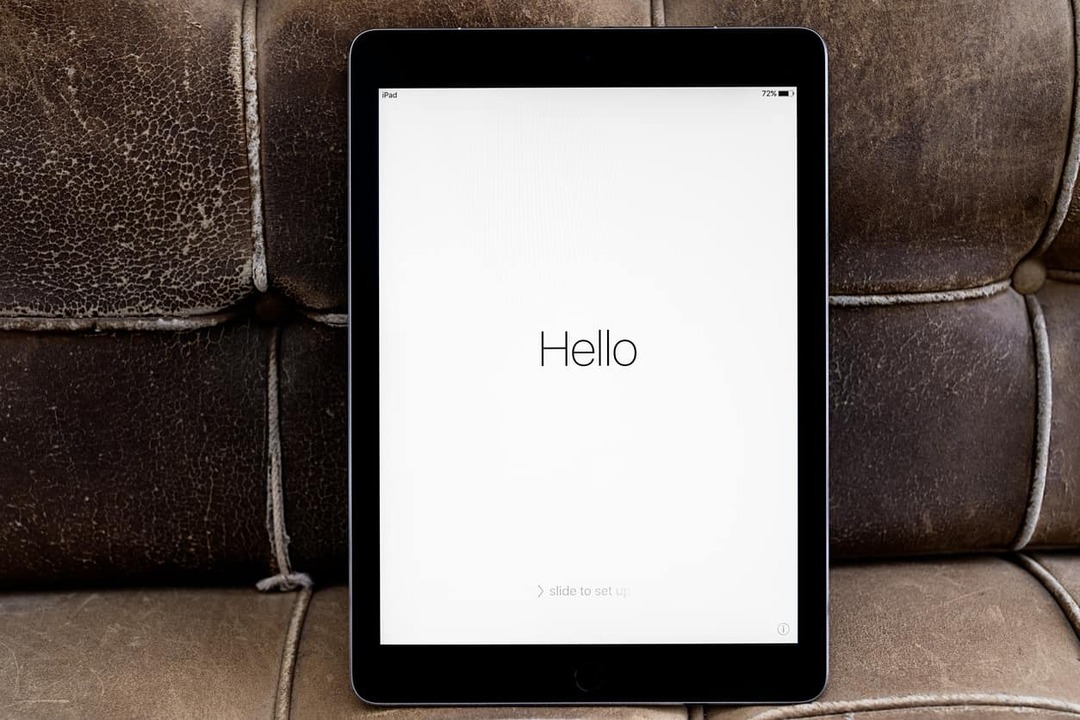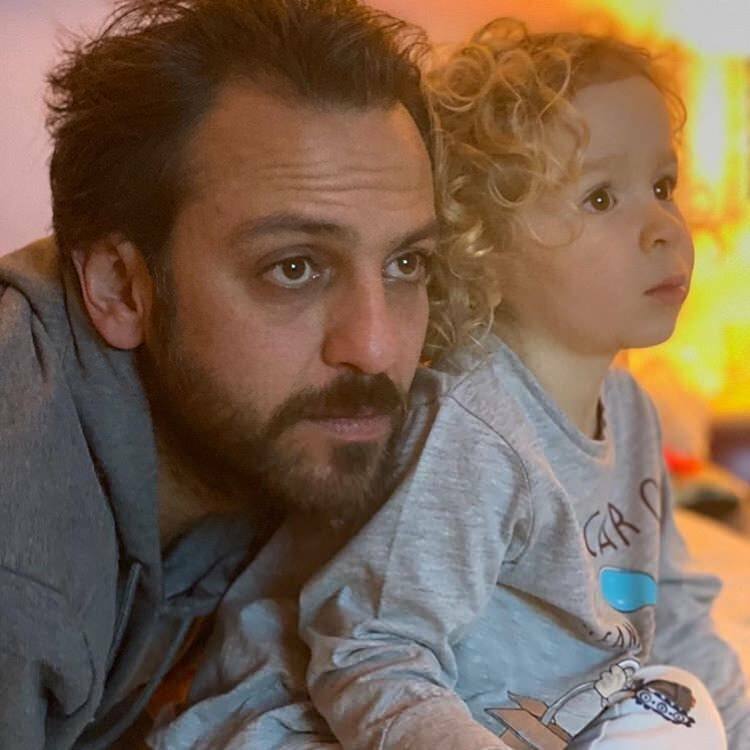Sådan udtrækkes tekst fra en celle i Excel
Microsoft Udmærker Sig Helt / / September 26, 2023

Udgivet

Ønsker du at udtrække tekst fra en celle i Microsoft Excel? Denne guide guider dig igennem brugen af VENSTRE, HØJRE, MIDDEL eller FIND funktionerne til at gøre det.
Microsoft Excel strækker sig langt ud over simpel dataindtastning og analyse. Du kan bruge det til at oprette komplekse regneark, der giver dig mulighed for at sortere gennem enorme datasæt. Du kan bruge regneark til at udføre vanskelige beregninger, lave grafer, og mere.
Nogle af Excels mere grundlæggende funktioner kan dog være lige så nyttige, når det kommer til at organisere og administrere data. Hvis du forsøger at udtrække tekst fra en celle i Excel, er der flere metoder, du kan bruge til at opnå dette.
Her er nogle måder, du kan udtrække tekst fra en celle i Microsoft Excel.
Brug af LEFT, MID og RIGHT funktioner
For at udtrække tekst fra en celle i Excel kan du bruge en af flere indbyggede funktioner, som f.eks VENSTRE, MID, eller HØJRE funktioner.
Hver af disse tre funktioner udtrækker et bestemt antal tegn fra en tekststreng. Dette kan enten være fra en celle (ved hjælp af cellereferencer) eller fra en streng i selve formlen. Navnene (LEFT, RIGHT og MID) henviser til startpunkterne.
For eksempel, hvis du bruger VENSTRE, vil du identificere antallet af tegn fra venstre, som du gerne vil gemme. På samme måde, ved at bruge HØJRE, ville antallet og placeringen af tegn starte fra højre.
Oprettelse af en formel ved hjælp af VENSTRE eller HØJRE
For at begynde skal du åbne dit Excel-regneark, vælge en tom celle og klikke på formellinjen, så den blinkende markør er aktiv. Derfra kan du skriv din formel. Både VENSTRE og HØJRE funktioner følger samme mønster. For eksempel:
=LEFT(text, character_number) or =RIGHT(text, character_number)
- Erstatte tekst med enten en tekststreng (i anførselstegn) eller en cellereference.
- Erstatte tegnnummer med det antal tegn, du vil udtrække, startende fra den længst venstre eller højre position.
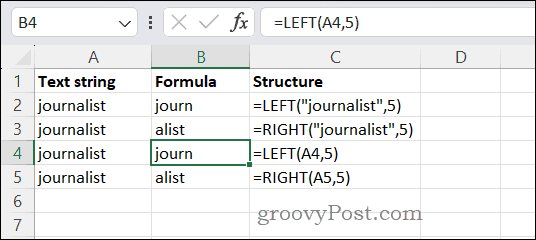
For at udtrække de første fem tegn fra ordet journalist ved hjælp af VENSTRE, skriver du f.eks.:
=LEFT("journalist",5)
Ligeledes, for at udtrække de sidste fem tegn ved hjælp af HØJRE, ville du skrive:
=RIGHT("journalist",5)
Hvis ordet journalist var i celle A4, ville du skrive følgende for VENSTRE:
=LEFT(A4,5)
For RIGHT (forudsat at ordet journalist var i celle A5), ville du skrive følgende i stedet:
=RIGHT(A5,5)
Oprettelse af en formel ved hjælp af MID i Excel
MID-funktionen i Excel fungerer på samme måde, men du har et ekstra argument at overveje. For at bruge MID skal du bruge denne struktur:
=MID(text, start_number, character_number)
- Som med VENSTRE eller HØJRE, tekst henviser til en tekststreng eller cellereference.
- Erstatte startnummer med den position i tekststrengen, du vil begynde at tælle.
- Erstatte tegnnummer med antallet af tegn, der skal tælles og udtrækkes.
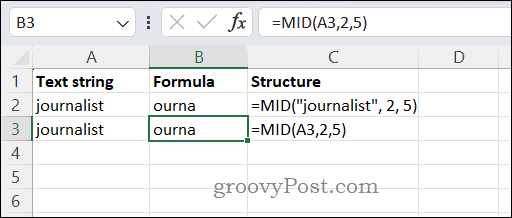
For at udtrække fem tegn efter de to første tegn i ordet journalist, ville du bruge
=MID("journalist", 2, 5)
Hvis ordet var i celle A3, ville du skrive:
=MID(A3,2,5)
Den returnerede værdi kan derefter analyseres eller bruges i andre dele af dit regneark.
Brug af FIND-funktionen i Excel
Det FIND funktion i Excel bruges til at lokalisere stedet for et tegnnummer i en tekststreng. Du kan bruge dette til at udtrække tekst baseret på et mønster eller søgekriterier. FIND-funktionen bruger denne struktur og syntaks:
=FIND(text_search, text, start_number)
- I denne formel, tekstsøgning henviser til de søgekriterier, du leder efter. Hvis du vil udtrække et bestemt ord, skal du skrive det her, eller du kan skrive et bogstav. Du kan skrive en søgestreng i formlen direkte eller henvise til en cellereference, der indeholder en tekststreng. Hvis du skriver strengen direkte i formlen, skal du sørge for at pakke den ind i anførselstegn.
- Det tekst argument refererer til den streng, du analyserer - det er det, FIND vil tage sine tegn fra. Du kan skrive en streng direkte her (indpakket i anførselstegn) eller bruge en cellereference, der indeholder en tekststreng.
- Endelig, startnummer angiver, hvor i tekststrengen FIND skal starte. Ligesom LEFT, RIGHT og MID er dette baseret på antallet af tegn, startende fra venstre.
Her er et eksempel. Lad os antage, at celle A2 har en søgeforespørgsel (hund), celle B2 har en tekststreng (Hunden hedder Bill, og han er en god hund.), og startnummeret er 9. Der er to eksempler på ordet hund i denne forespørgsel, så de mulige resultater kunne være enten 5 eller 40, afhængigt af dit startnummer.
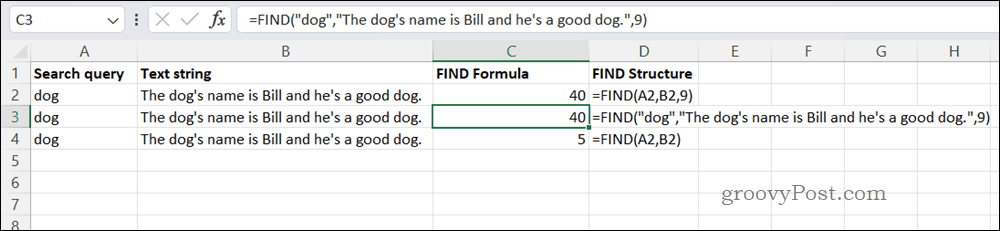
Her er en eksempelformel:
=FIND(A2,B2,9)
Hvis forespørgsels- og tekststrengene bruges direkte i formlen, vil du bruge denne formel i stedet:
=FIND("dog","The dog's name is Bill and he's a good dog.",9)
I begge tilfælde vender FIND tilbage 40. Der er kun én hund, der tæller – det er den anden i strengen. Fordi starttallet er 9, det første eksempel på hund i strengen er for tidligt til at det kan tælle. I tredje række har vi dog udeladt startkarakteren. Derfor vender formlen tilbage 5, den første forekomst af hund i eksemplet.
Brug af Excel til dataanalyse
Du kan hurtigt udtrække tekst fra en celle i Excel ved at bruge ovenstående trin. Hvis du starter som dataanalytiker, er udtrækning af tekst fra celler en nyttig færdighed, der kan hjælpe dig med at manipulere dine data og fjerne alt uvedkommende.